
Dacă lucrați zilnic cu o mulțime de fișiere, doriți ca procesul să funcționeze cât mai ușor și rapid posibil, iar posibilitatea de a adăuga câteva opțiuni de meniu noi poate face experiența și mai bună. Având în vedere acest lucru, postarea de astăzi pentru SuperUser Q&A are câteva soluții excelente pentru problemele meniului contextual al cititorului.
Sesiunea de Întrebări și Răspunsuri de astăzi ne vine prin amabilitatea SuperUser - o subdiviziune a Stack Exchange, un grup de site-uri web de întrebări și răspunsuri bazat pe comunitate.
Intrebarea
Cititorul SuperUser Clonkex vrea să știe cum să facă opțiunea meniului contextual „Deschideți cu” disponibilă atunci când selectați mai multe fișiere:
Am nevoie de posibilitatea de a deschide mai multe fișiere imagine în Google Chrome, în același timp, fără a fi nevoie să le selectez și să le deschid în mod individual prin intermediul opțiunii standard din meniul contextual „Deschideți cu”. Când selectez mai multe fișiere, opțiunea „Deschideți cu” nu mai este disponibilă în meniul contextual.
Până în prezent, mai multe răspunsuri au oferit soluții decente, dar nu sunt foarte flexibile atunci când vine vorba de lucrul cu o mare varietate de fișiere în care opțiunea „Deschideți cu” ar fi foarte utilă. Există o modalitate de a activa efectiv funcționalitatea „Deschideți cu” atunci când sunt selectate mai multe fișiere?
Cum faceți disponibilă opțiunea din meniul contextual „Deschideți cu” când selectați mai multe fișiere?
Răspunsul
Contribuitorii SuperUser IT Solutions și xypha au răspunsul pentru noi. În primul rând, soluții IT:
Adăugați textul cheii de registry prezentat mai jos într-un document text, salvați-l ca OpenWith.txt, apoi schimbați-l în OpenWith.reg. Apoi, faceți dublu clic pe acesta pentru a importa noua setare de registry.
Asigurați-vă că valoarea cheii de registry indică chrome.exe împreună cu calea completă corectă către locația sa în sistemul dvs.
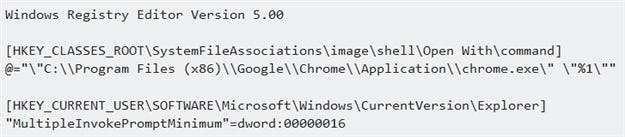
Acum, când selectați toate fișierele imagine, va fi disponibilă opțiunea din meniul contextual „Deschideți cu” și le deschideți cu Google Chrome.

Resurse suplimentare, note și considerații
- Meniurile contextuale sunt scurtate când sunt selectate peste 15 fișiere [Microsoft KB2022295]
- Rețineți că setarea cheii de registry prezentată mai sus poate fi denumită „Deschideți cu Chrome” sau orice altceva doriți și va îndeplini aceeași funcție (deschideți toate fișierele selectate cu Google Chrome). Indiferent ce alegeți să îl denumiți, acesta este textul pe care îl veți vedea în locul „Deschideți cu” din meniul contextual.

Urmează răspunsul cu o soluție alternativă de la xypha:
Puteți realiza același lucru folosind o soluție prin opțiunea „Trimiteți către” din meniul contextual al Windows File Explorer. Iată cum să îl configurați:
Pasul 1
Adăugați comanda rapidă Google Chrome în dosarul SendTo (situat la% AppData% \ Microsoft \ Windows \ SendTo), astfel încât să poată apărea în submeniul Trimiteți către. Acest lucru se poate face într-unul din mai multe moduri. Voi împărtăși unul dintre cele mai ușoare aici:
- Faceți clic dreapta și trageți comanda rapidă care a fost creată pe desktop când a fost instalat Google Chrome sau comanda rapidă a acestuia din meniul Start în dosarul SendTo și selectați Copiere.
- Asigurați-vă că dați clic dreapta pe noua comandă rapidă din folderul SendTo, selectați Proprietăți, apoi confirmați că câmpul Țintă nu conține opțiuni de linie de comandă, ci doar calea și numele fișierului pentru Google Chrome.
Pasul 2
Selectați fișierele imagine dorite și faceți clic dreapta pe ele, apoi accesați submeniul „Trimiteți” din meniul contextual și selectați Google Chrome. Asta este tot ce există. Toate imaginile se vor deschide în Google Chrome, fiecare în propria filă. Fac asta cu Mozilla Firefox, dar ar trebui să funcționeze la fel de bine cu Google Chrome.

Sfaturi de depanare
- Dacă Google Chrome nu apare în submeniul „Trimite către”, încercați să reporniți Windows File Explorer din Task Manager.
- Dacă imaginile se deschid în mai multe ferestre în loc de file, vă recomandăm să luați în considerare instalarea unei extensii pentru a preveni acest tip de comportament. sugerez O fereastră .
Aveți ceva de adăugat la explicație? Sună în comentarii. Doriți să citiți mai multe răspunsuri de la alți utilizatori ai Stack Exchange? Consultați aici firul complet de discuție .
Credit de imagine: Soluții IT (SuperUser)







